Образцы для выполнения работы представлены на украинском языке, а задания на русском языке.
Задание 1
1. В меню Вид-Панели инструментов выберите Формы, чтобы открыть панель инструментов Формы.
2. Создайте форму по следующему образцу (см. рис.) и требованиям:
- строка кафедра и дисциплина заполняется с помощью элемента раскрывающийся список;
- надписи формы (текстовые поля) с затемнением и защитой;
- номер практической работы создать с помощью элемента текстовое поле (тип данных числовой; максимальная длина «2» символа); проверить правильность вводимой информации;
- при создании полей даты использовать элемент текстовое поле. В поле «Дата создания» автоматически должна вставляться текущая дата, поле «Дата сдачи» заполняется вручную.
- год создания отчета вставляется автоматически (для этого в свойствах поля установить тип «Текущая дата», формат «yyyy»);
- для остальных надписей формы использовать текстовое поле по своему усмотрению.
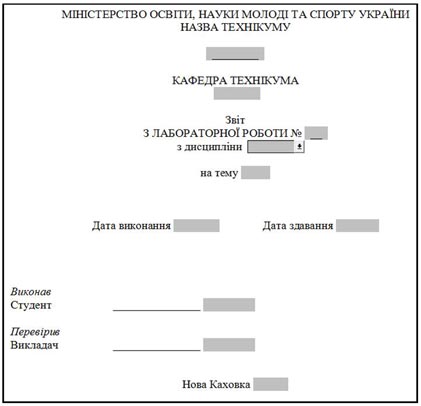
3. Установите защиту формы с помощью кнопки или выполните команды меню Сервис-Защитить документ... Выберите в разделе Ограничения на редактирование разрешить только Ввод данных в поля форм.
4. Покажите готовую и заполненную форму преподавателю.
Задание 2
1. Создайте новый документ
2. Введите текст формы, оформляя анкету в соответствии с предложенным образцом.
3. В соответствующих местах ввести поля формы: Текстовое поле, Флажок или Поле со списком. Для это воспользуйтесь панелью инструментов Формы.
4. При оформлении Поля со списком после слова "Страна" выбрать кнопку Параметры поля формы на панели инструментов Формы, в качестве вариантов ввести названия нескольких стран, расположенных близко к нашей (например, Украина, Польша, Россия и т. д.).
5. Аналогично оформить Поле со списком после слова «Город».
6. В Текстовом поле после слов "Дата заполнения анкеты" в диалоговом окне Параметры текстового поля выбрать тип Дата и какой-либо формат даты.
7. Для поля Род деятельности в диалоговом окне Параметры текстового поля ввести текст справки «Хоби и увлечения», который будет высвечиваться в строке состояния.
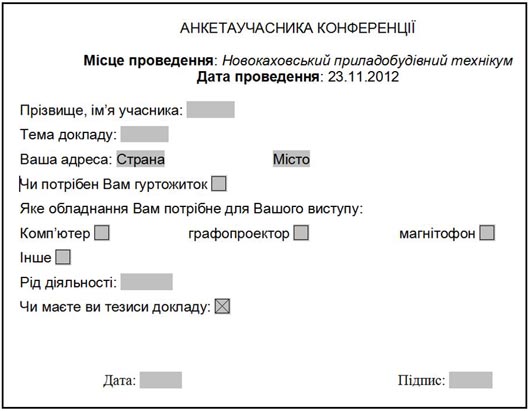
8. Установить на форму защиту.
9. Заполнить анкету соответствующими данными. Сохраните документ в папку с названием своей группы и покажите преподавателю.

 Получите свидетельство
Получите свидетельство Вход
Вход



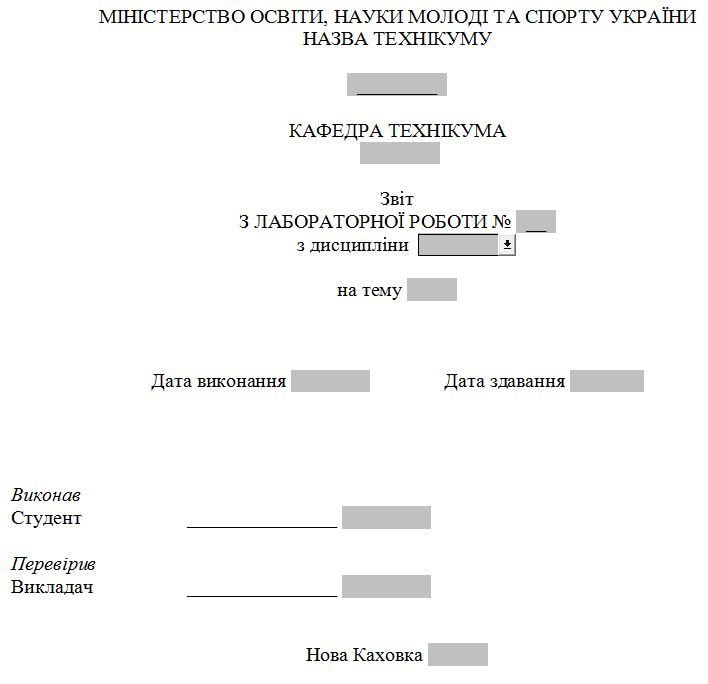
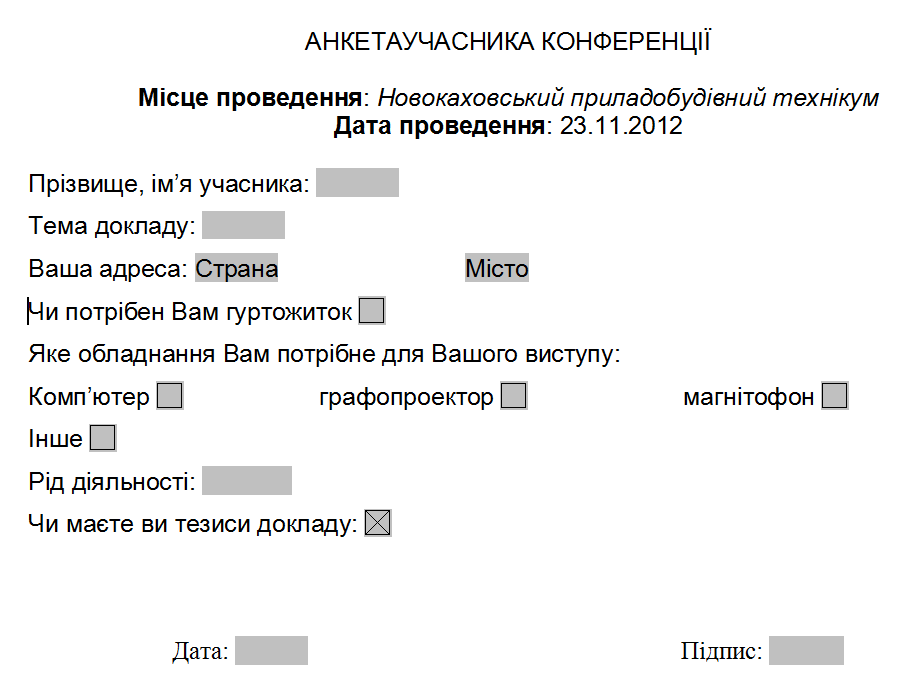









 Создание форм, заполняемых в приложении MS Word (96.5 КB)
Создание форм, заполняемых в приложении MS Word (96.5 КB)
 0
0 1486
1486 491
491 Нравится
0
Нравится
0


